Apple s každou další aktualizací svých operačních systémů přichází mimo jiné s novými funkcemi. V případě majoritních verzí jsou veškeré změny samozřejmě větší, minoritní aktualizace pak přichází spíše s menšími vylepšeními, popřípadě s různými opravami. V rámci iOS 14.2 jsme se mimo jiné dočkali možnosti, pomocí které můžeme jednoduše tzv. „shazamovat“ hudbu přímo z ovládacího centra. Pokud pojem „shazamovat“ slyšíte poprvé, tak je se jedná o proces rozpoznávání hudby prostřednictvím služby Shazam. Pojďme se společně podívat, jak využít Shazam (nejen) v ovládacím centru naplno.
Mohlo by vás zajímat

Jak přidat Shazam do ovládacího centra
Pokud chcete přidat Shazam na vašem iPhonu či iPadu do ovládacího centra, tak se nejedná o nic složitého. Jak už jsem ale zmínil výše, tak je nutné, abyste měli nainstalovaný iOS či iPadOS 14.2 a novější. V případě, že tuto podmínku splňujete, tak otevřete nativní aplikaci Nastavení. Zde pak sjeďte o kousek níže a klepněte na možnost Ovládací centrum. Tímto se ocitnete v sekci pro úpravu ovládacího centra. Nyní už jen stačí, abyste sjeli o kus níže ke kategorii Další ovládací prvky, kde klepnutím na ikonu + přidejte prvek Rozpoznávání hudby. Jakmile prvek přidáte, tak jej můžete mezi ostatními prvky jednoduše přesouvat. Stačí určitý prvek vpravo chytit za ikonu tří čar, a poté přesunout výše či níže podle potřeby.
„Shazamování“ hudby z ovládacího centra
Jestliže se vám úspěšně podařilo prvek Rozpoznávání hudby přidat do ovládacího centra, tak je použití jednoduché. Stačí, abyste otevřeli ovládací centrum – na iPhone s Face ID přejeďte z pravého horního rohu prstem shora dolů; na iPhone s Touch ID přejeďte z dolní hrany displeje směrem nahoru. Po otevření klepněte na ikonu aplikace Shazam (prvek Rozpoznávání hudby) a telefon přibližte ke zdroji hudby. Po několika sekundách dojde k rozpoznání skladby, což vám potvrdí notifikace v horní části obrazovky. V této notifikaci se kromě názvu skladby objeví také interpret.
Po úspěšném „shazamování“
V případě, že na výše zmíněnou notifikaci klepnete, tak se ocitnete rozhraní aplikace Shazam. Nyní záleží na tom, zdali máte aplikaci Shazam nainstalovanou, či nikoliv. Jestliže Shazam nemáte, tak se vám po klepnutí na notifikaci spustí Safari s webovým rozhraním Shazamu. V něm se zobrazí název skladby a její interpret společně s obrázkem a možností pro poslechnutí v Apple Music. Níže pak najdete pár dalších informací. Jestliže však Shazam máte, tak dostanete o mnoho více možností. Aplikaci můžete propojit také se Spotify, což potěší veškeré předplatitele této služby. Kromě toho můžete aktivovat synchronizaci na iCloudu – tím získáte jistotu, že se veškeré shazamy automaticky uloží a nikdy o ně nepřijdete.
Jak už jsem zmínil, tak se do aplikace Shazam ukládají veškeré shazamy, které provedete – to abyste se případně mohli k nějaké skladbě zpětně vrátit. Tyto shazamy zobrazíte jednoduše přesunutím se do sekce Moje hudba, kde si je můžete zobrazit v sekci Shazamy. Kromě toho však můžete také rozklepnout sekci Interpreti, ve které jsou shazamy automaticky rozdělené podle interpretů. Rozpoznávání hudby můžete přímo v aplikaci spustit klepnutím na ikonu Shazam na hlavní obrazovce, pokud zde podržíte prst, tak spustíte autotagování, tedy automatické rozpoznávání hudby, které je aktivní do té doby, dokud jej nevypnete – to se hodí například na různých diskotékách. Pokud chcete Shazam propojit se Spotify, tak vlevo nahoře klepněte na ikonu nastavení, a poté na Připojit se u možnosti Spotify. Poslední funkcí v rámci Shazamu je pak zobrazení seznamů skladeb pro vás, které jsou automaticky vytvářeny na základě vašich shazamů.
Proč je všude Apple Music?
Dost možná jste si všimli, že v rámci Shazamu neustále dochází k upřednostňování Apple Music. Pokud se ptáte, proč tomu tak je, tak je odpověď vcelku jednoduchá. Jablečná společnost totiž před nějakou dobou celý Shazam odkoupila a je víceméně logické, že ve vlastní aplikaci budete propagovat především svůj produkt a nikoliv ten konkurenční. Shazam vám tak primárně zobrazí možnosti, například pro přehrání hudby, v rámci Apple Music, tak stejně se vám může například zobrazit výzva k bezplatnému vyzkoušení Apple Music, čímž se Apple snaží nalákat další uživatele.
Mohlo by vás zajímat

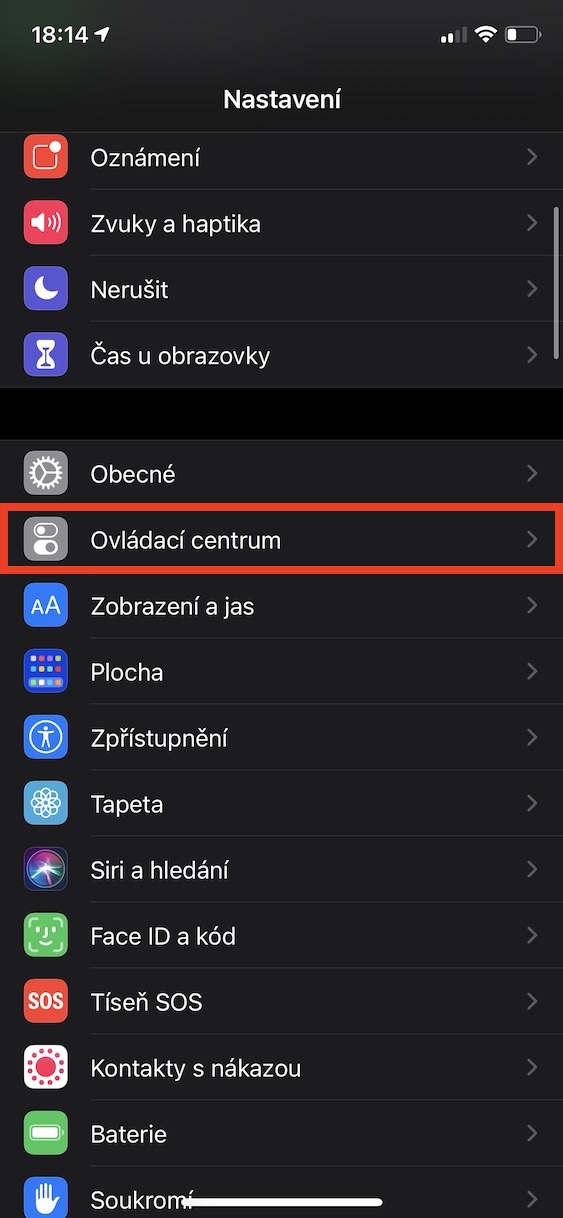
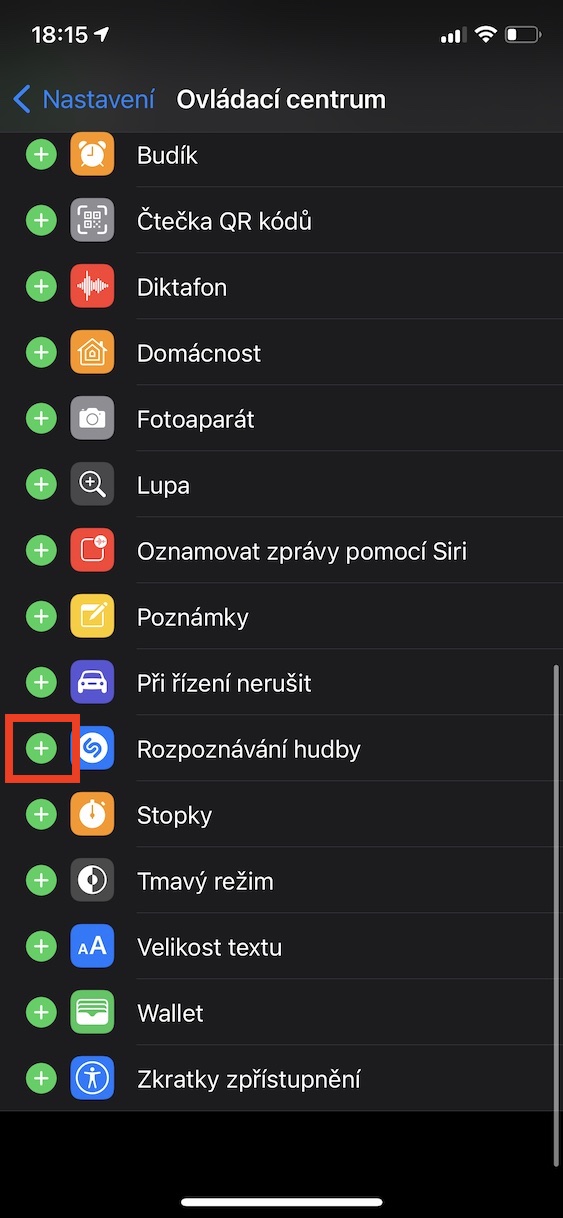
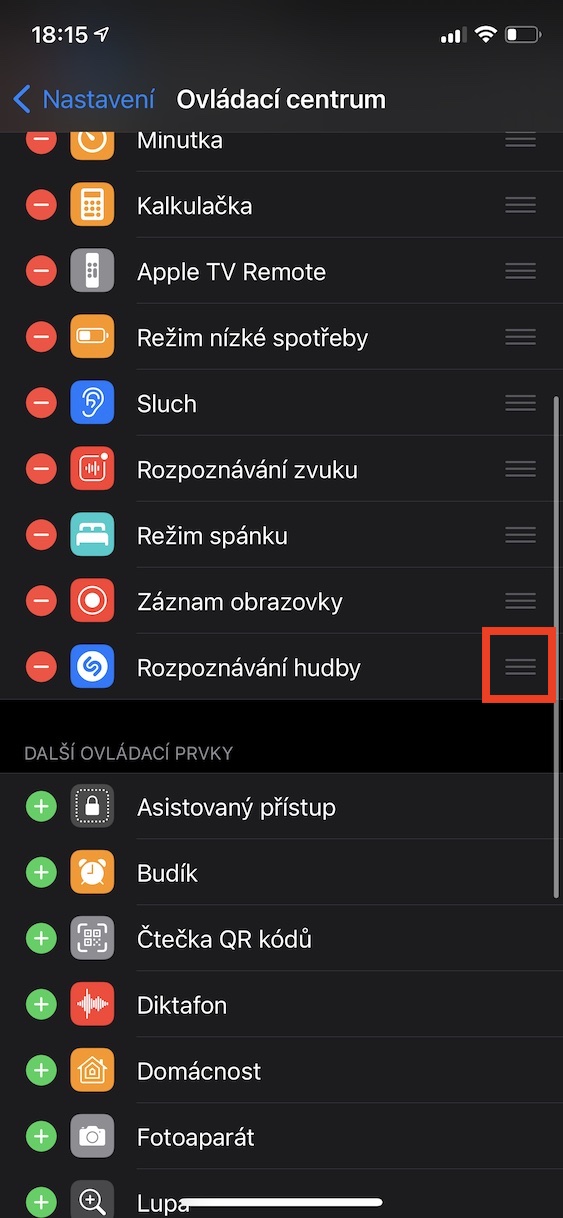
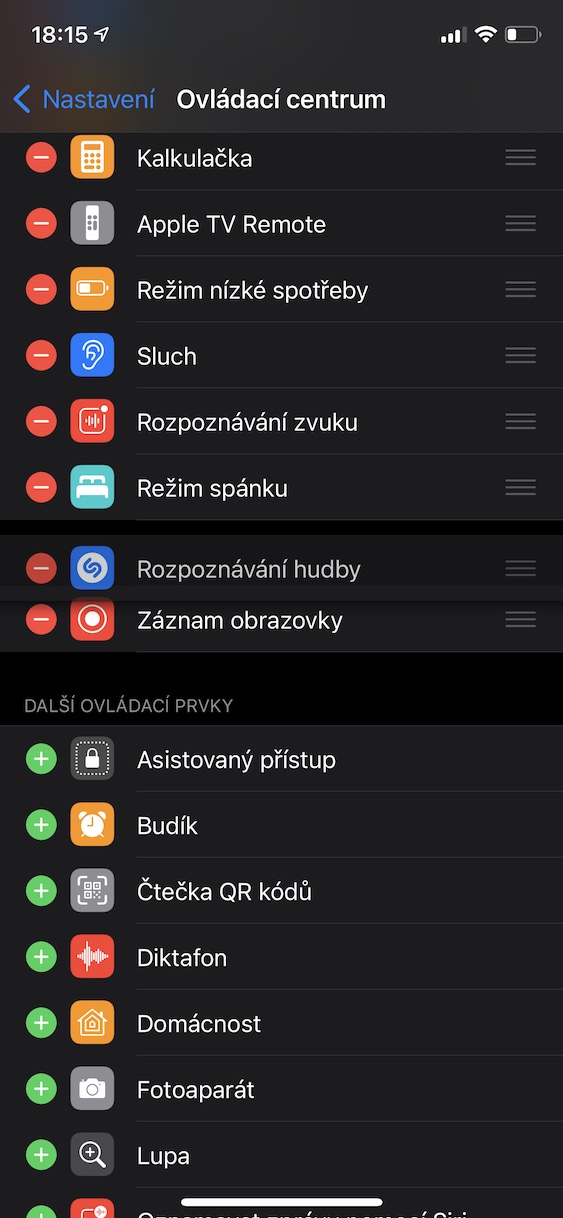
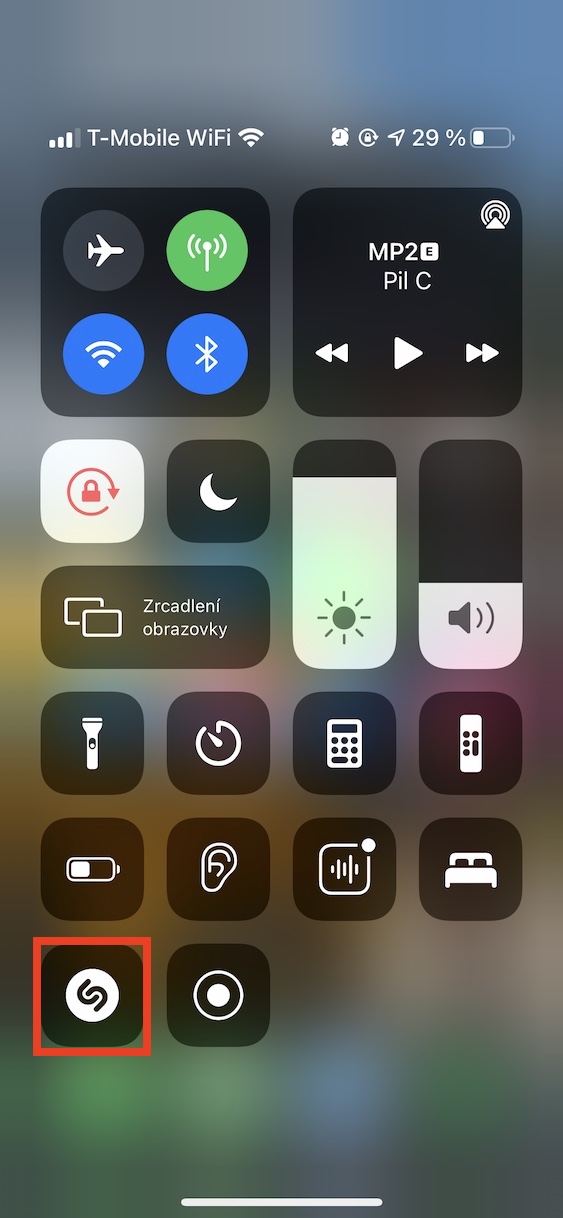
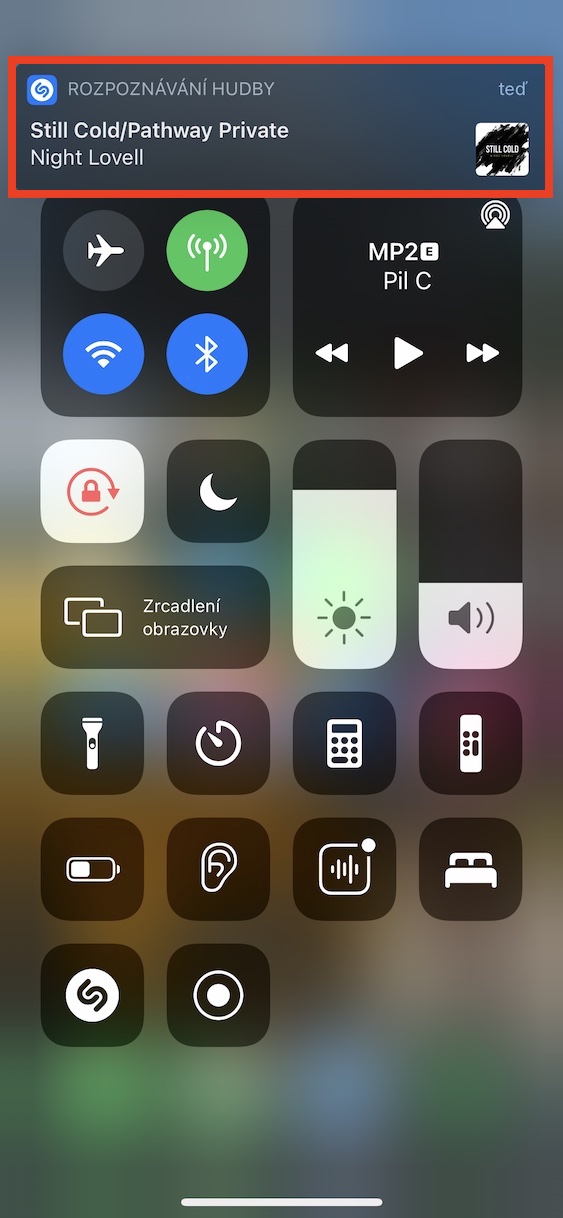
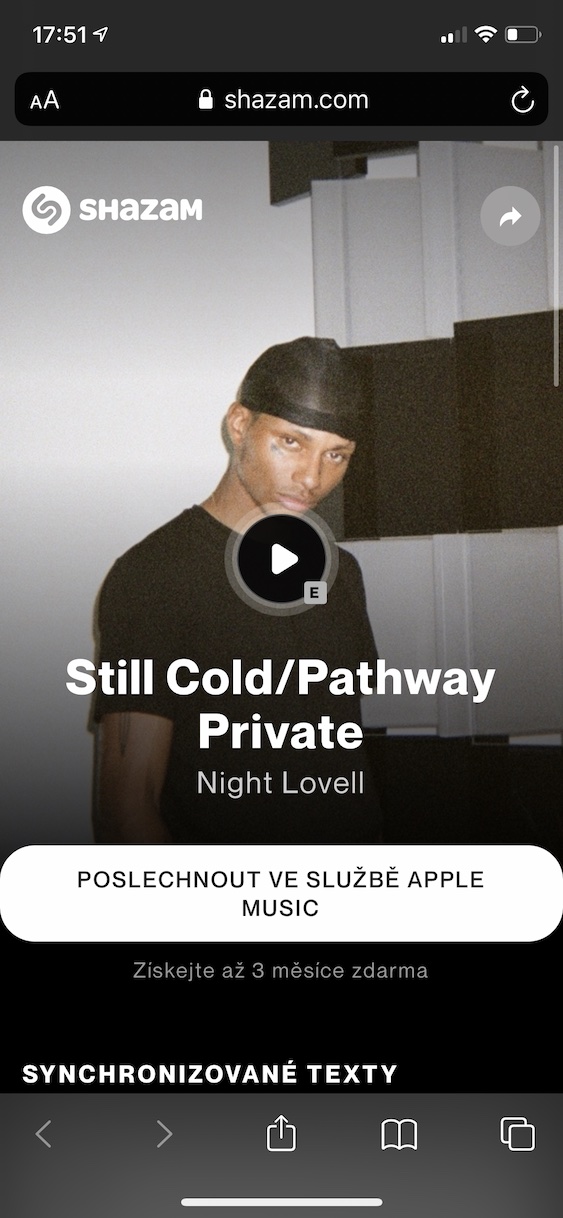
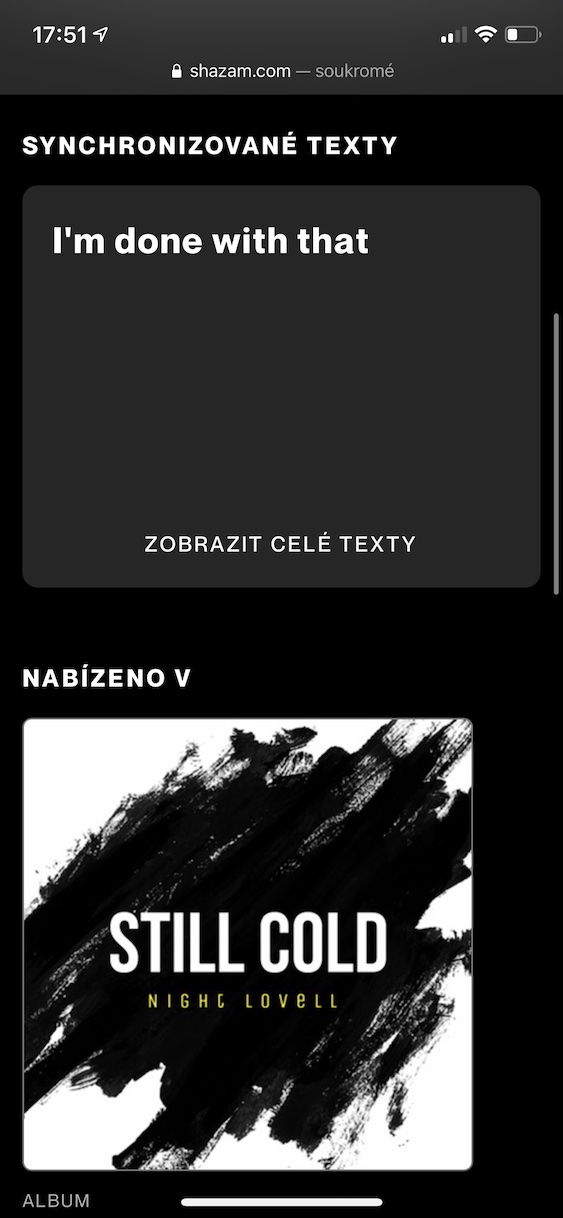
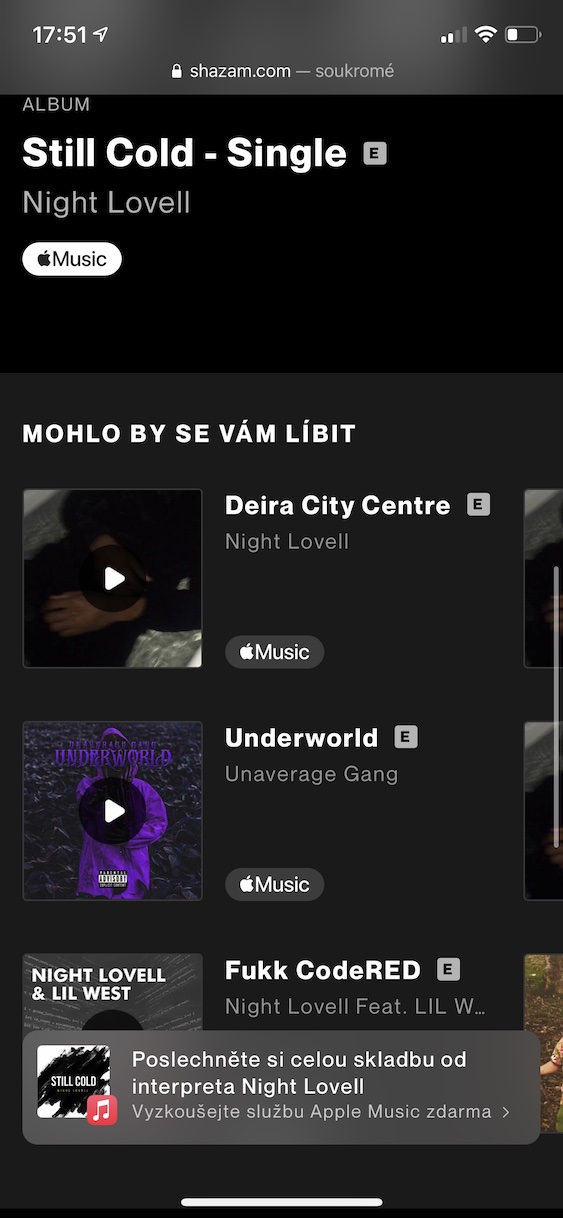
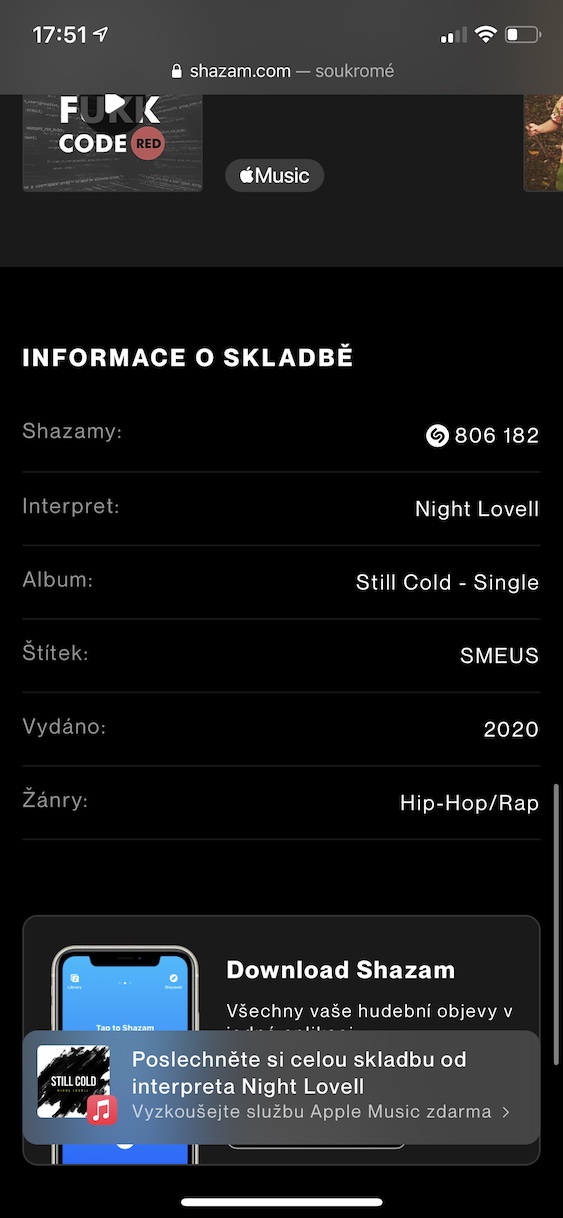
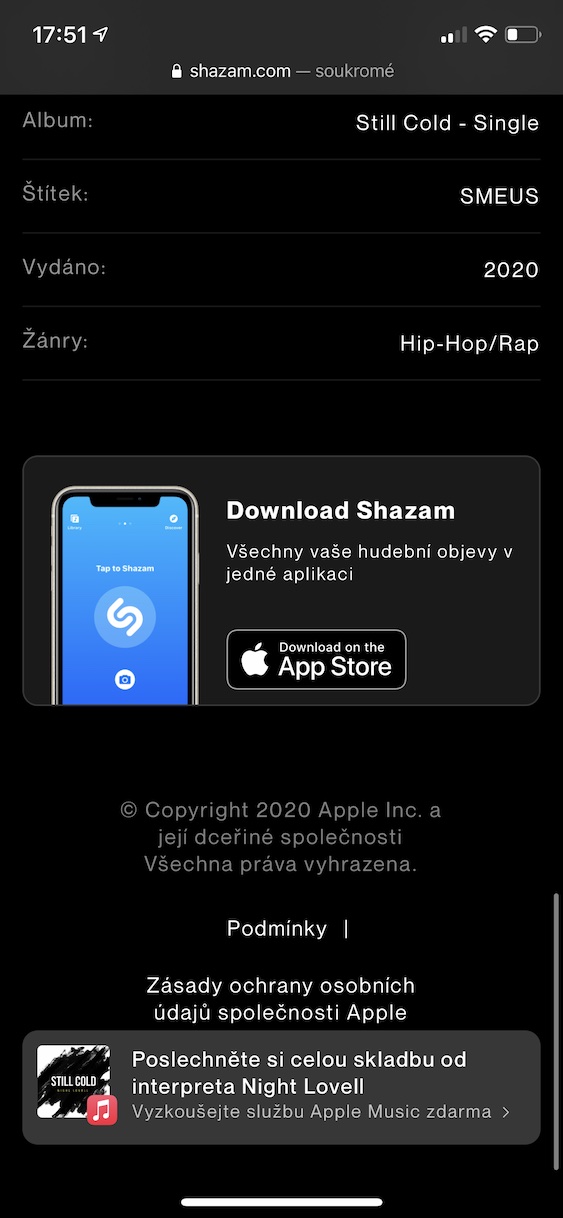
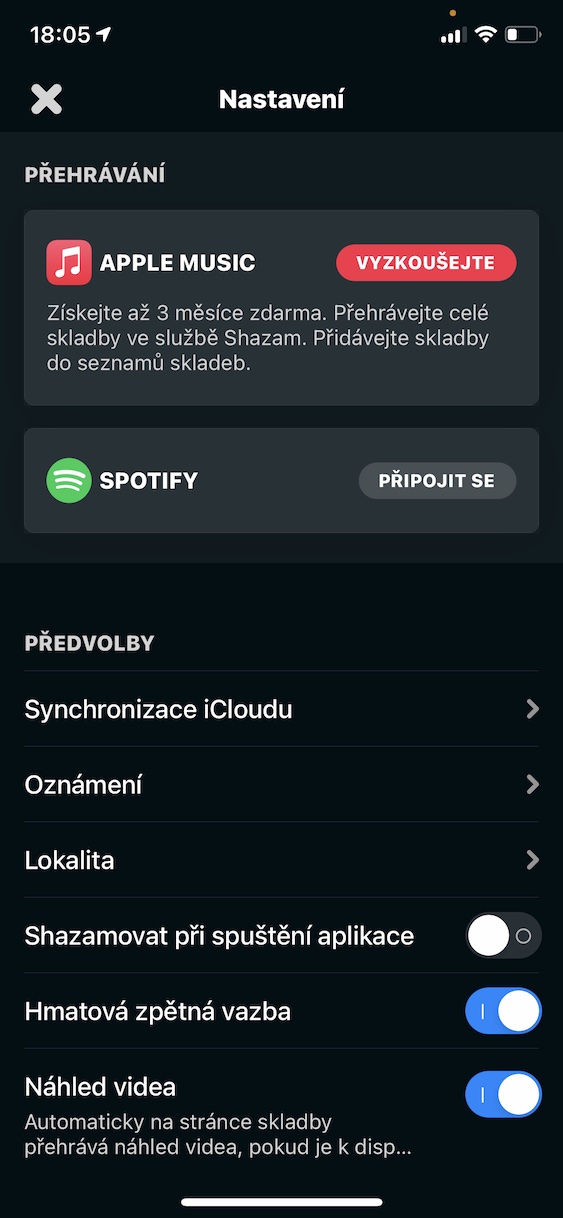
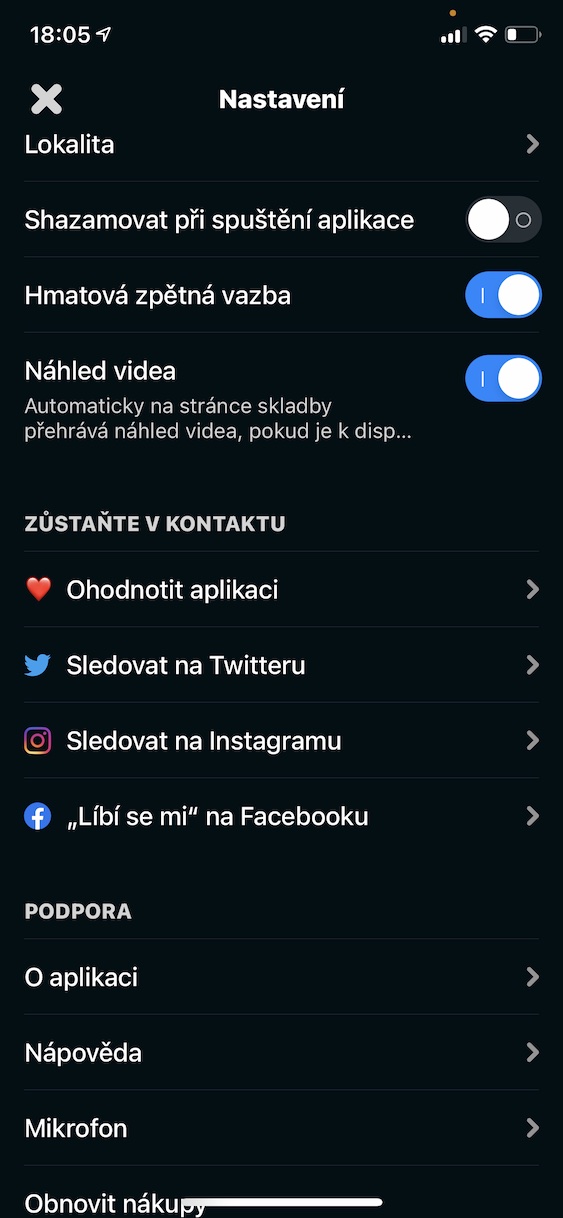
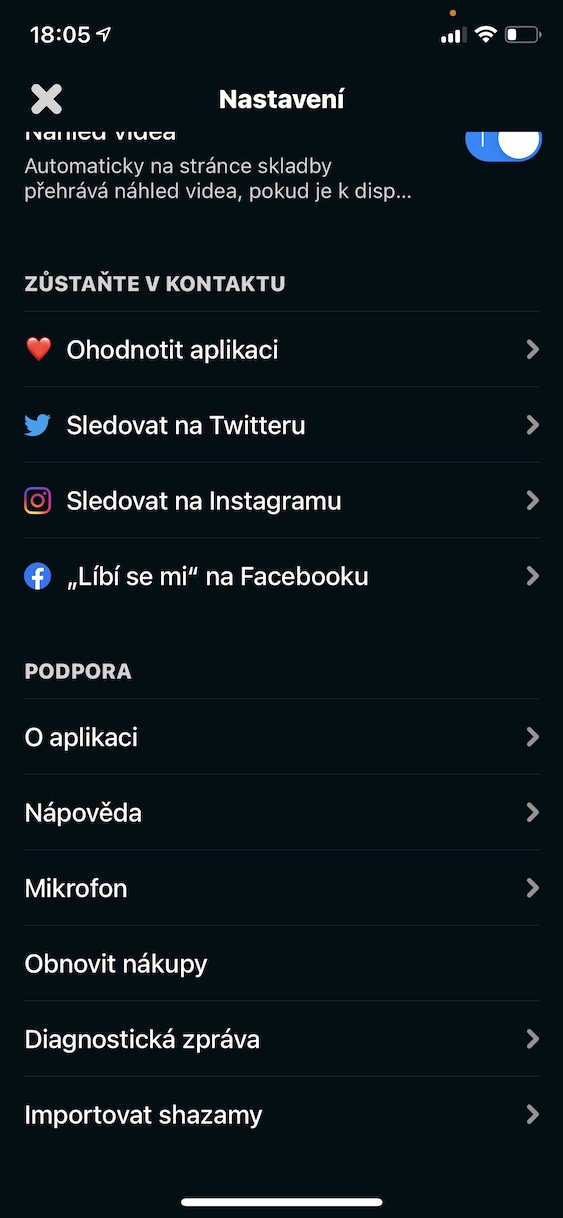
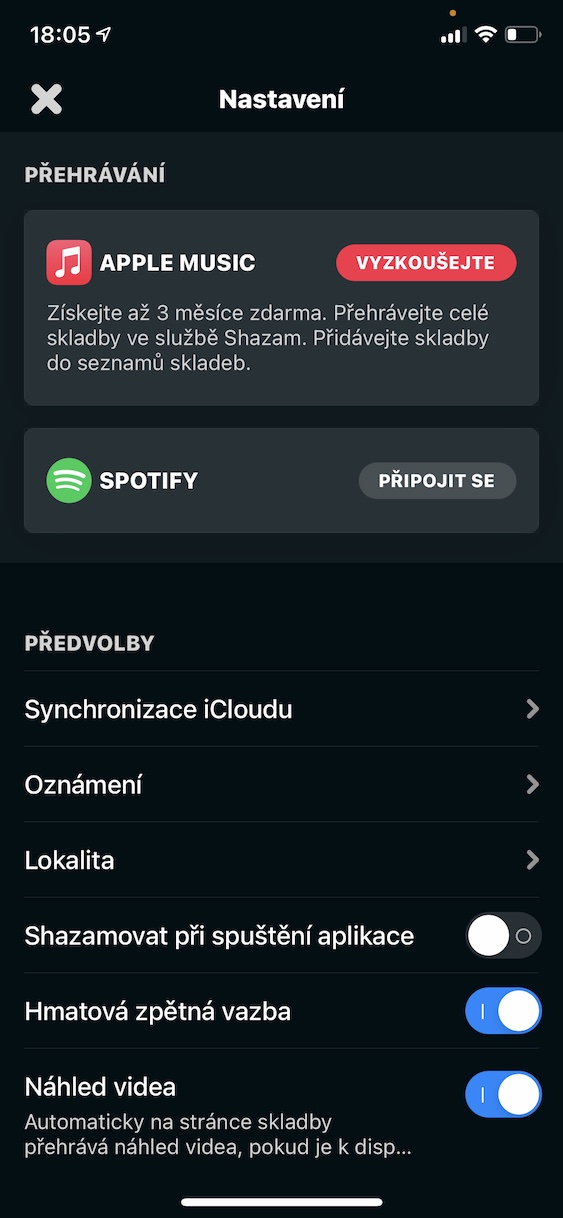
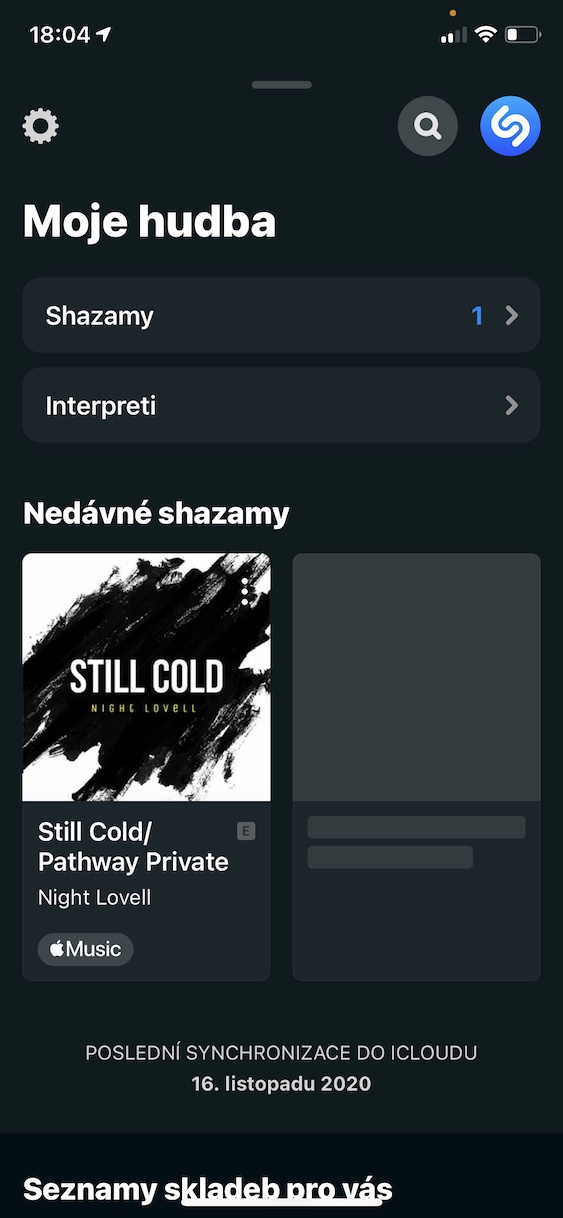
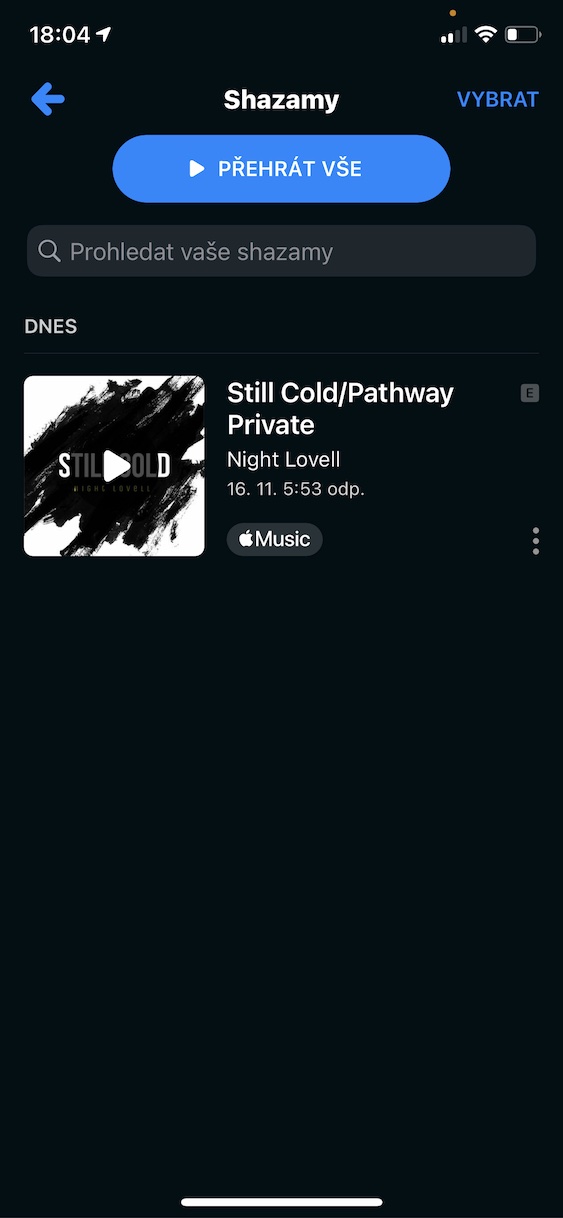
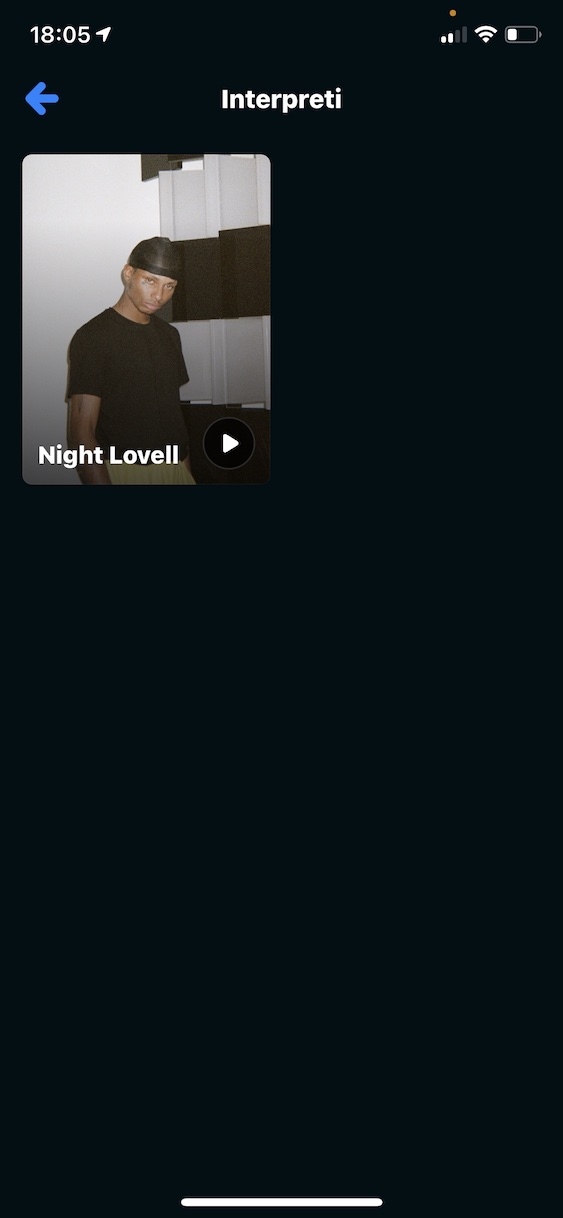
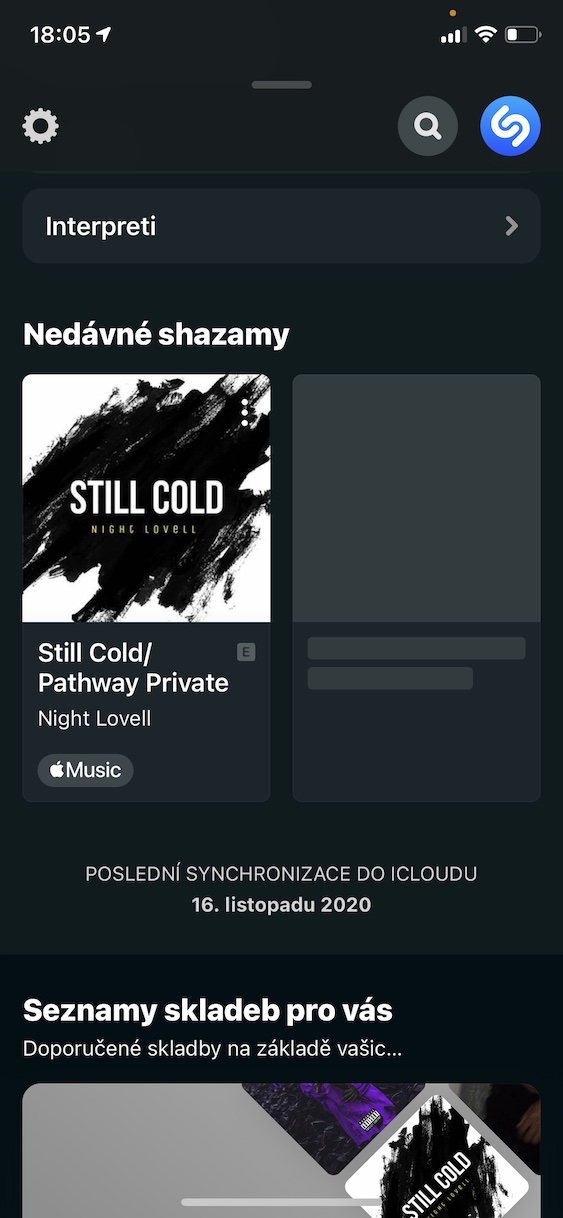
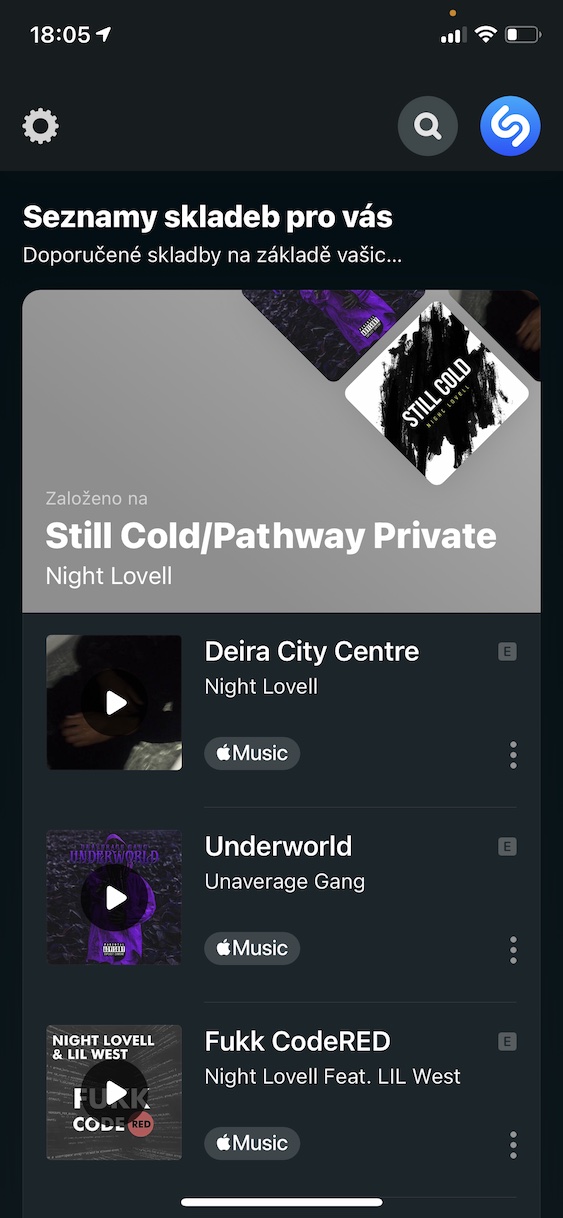
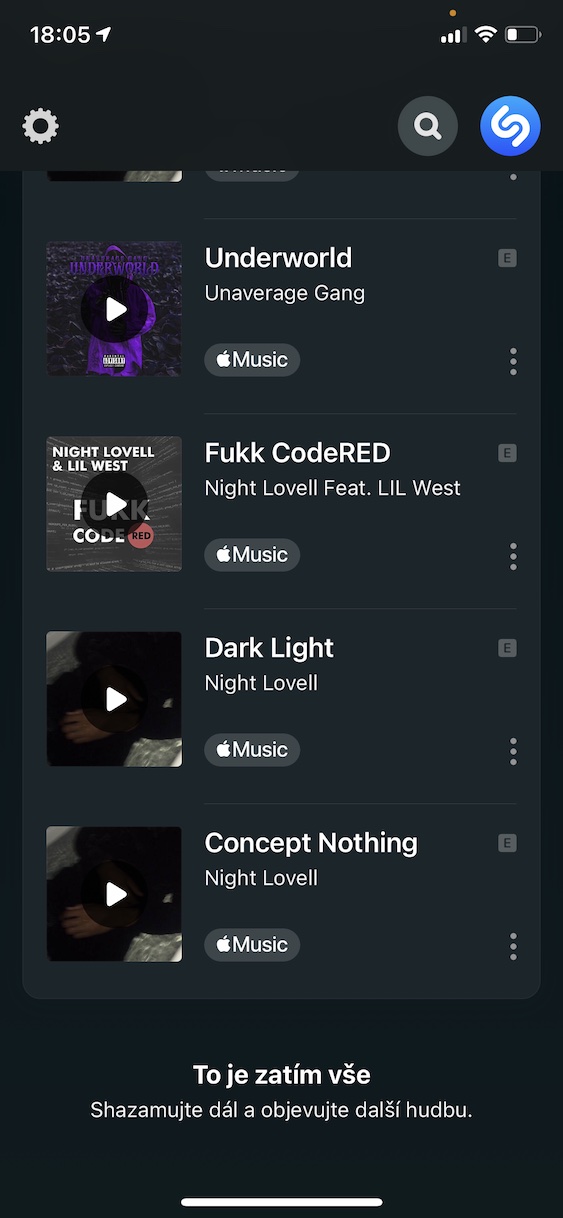
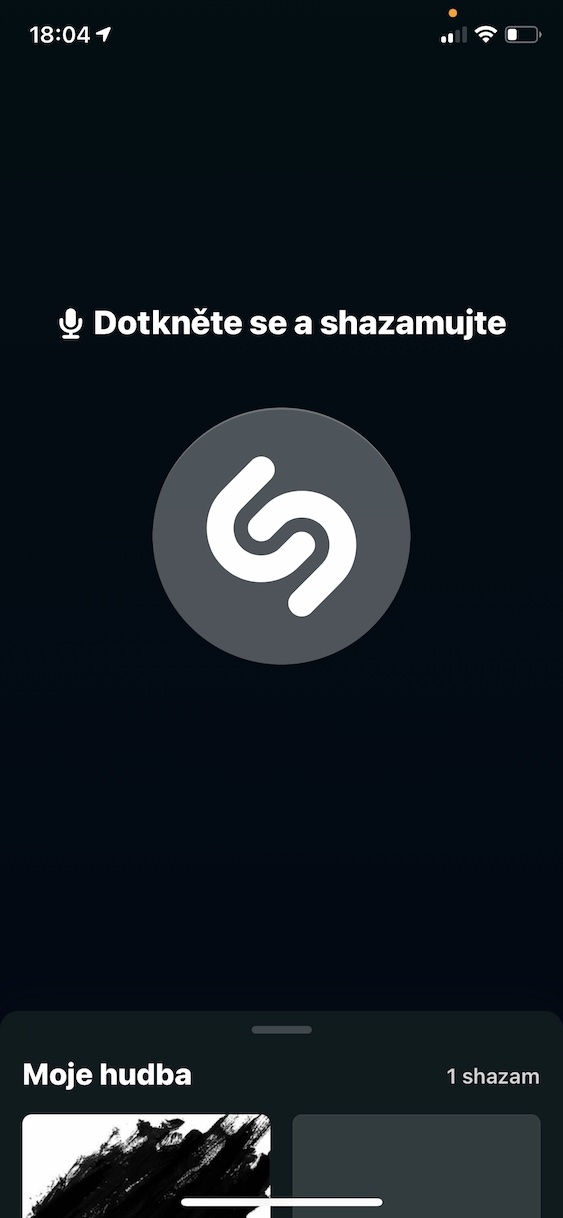
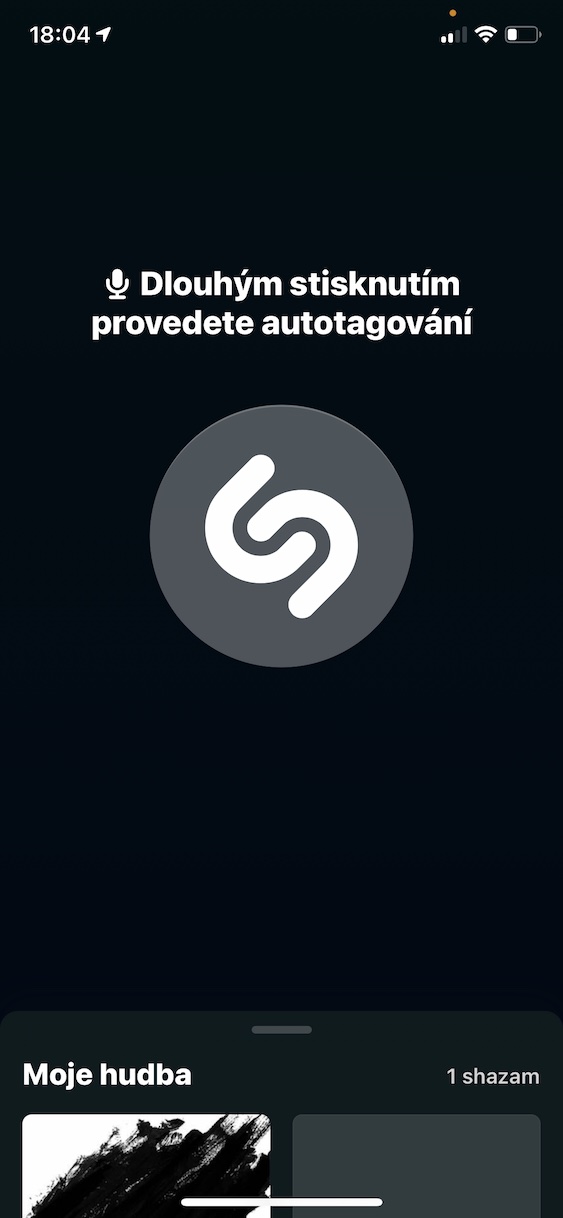
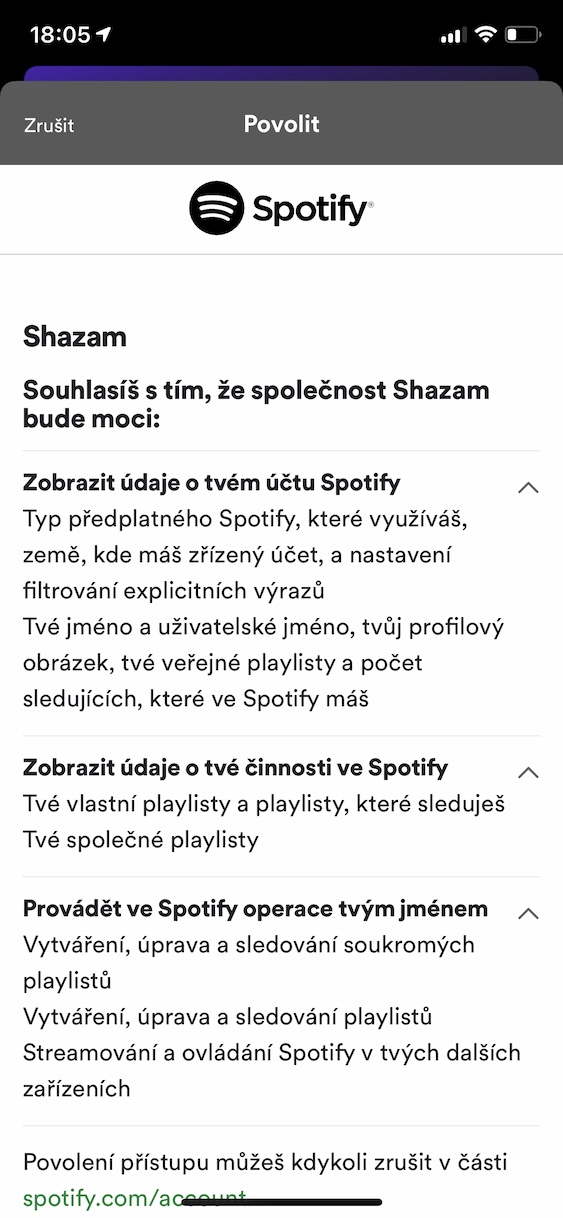
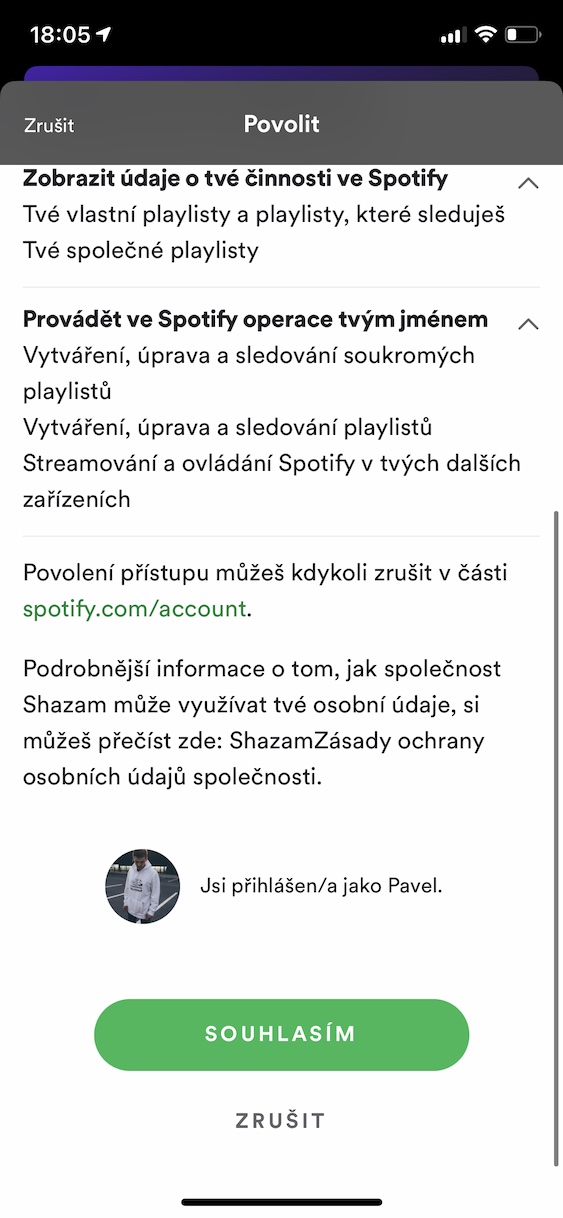
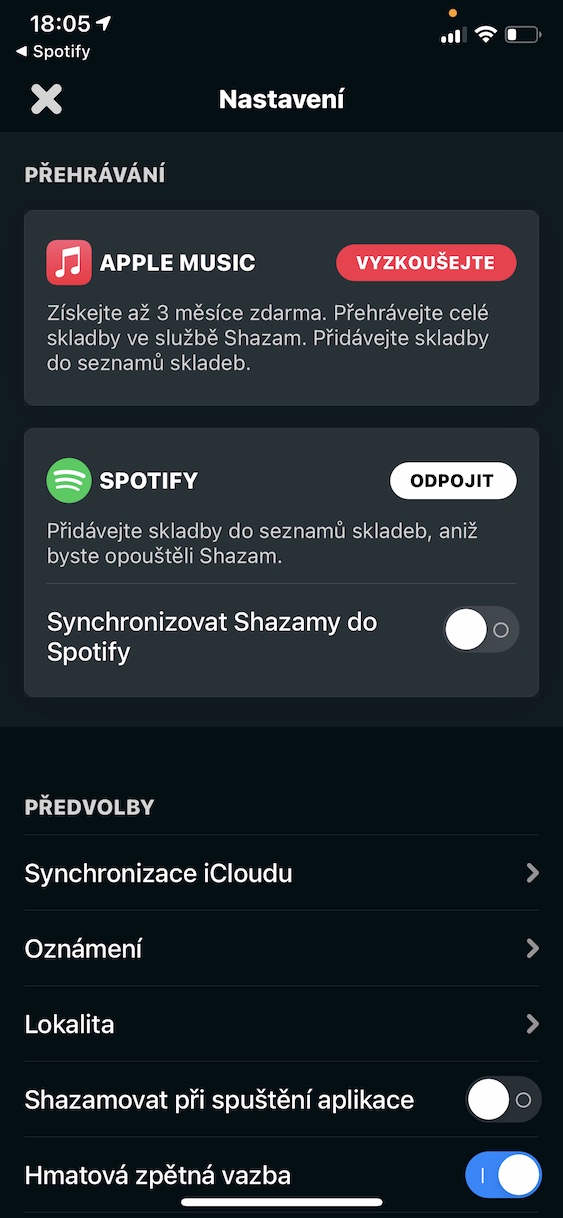



Ahoj, neukládají se mi shazamy z ovládacího centra. Prolezl jsem snad všechna nastavení. Nevíte někdo co s tím
Předem děkuju za jakoukoliv radu